Gerencie as cobranças geradas
Após gerar uma cobrança ordinária, as opções abaixo ficam disponíveis na tela para você acompanhar.
Para visualizar o boleto, clique no botão .
Neste momento, você poderá salvar o PDF para imprimí-lo ou enviá-lo ao cliente.
Caso este botão esteja desabilitado, indica que a cobrança ainda não foi gerada ou que a mesma já pode ter sido baixada ou cancelada.
Caso o convênio cadastrado para a parcela não possua emissão de boletos, este mesmo botão irá exibir a Nota de Aluguel, que é apenas informativa para o locatário.
Você pode enviar as cobranças ao inquilino, através das seguintes formas:
Caso o destinatário possua um email cadastrado no sistema, será enviada uma mensagem padronizada para o endereço, contendo o link para o boleto.
Se o cliente tiver mais de um email cadastrado, a mensagem será enviada para cada um deles, separadamente.
O sistema irá preparar um link, com uma mensagem pré-formatada, que abrirá automaticamente o aplicativo do WhatsApp (ou sua versão para desktop ou navegador).
Basta seguir o fluxo da tela para enviar a mensagem, que não necessita de edição, mas que poderá ser alterada, caso julgue necessário.
Se o cliente já possuir um número de celular cadastrado (e este número for uma conta ativa no aplicativo mensageiro), o WhatsApp será aberto no contato deste cliente.
Caso contrário, será aberta uma tela para seleção do contato a ser enviada a mensagem.
Da mesma forma que ocorre no WhatsApp, o sistema também cria um link, com uma mensagem pré-formatada, que abrirá automaticamente o aplicativo do Telegram (ou sua versão para desktop ou navegador).
A diferença, neste caso, é que você apenas precisa selecionar o contato do destinatário.
Sempre que uma cobrança for enviada por email ao destinatário, será regisrado no sistema o envio, para seu controle.
Da mesma forma, toda vez que o destinatário acessar o link para o boleto, também será registrada no sistema essa visualização.
Através do botão , você tem acesso a estes registros, contendo a data e hora em que ocorreram. No caso do envio para o email, irá constar o email de destino e o responsável pelo envio.
Após a primeira visualização, este botão ficará na cor azul (), para indicar visualmente que o locatário já abriu o link enviado.
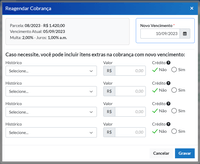
Caso seja necessário, uma cobrança poderá ter seu vencimento reagendado para outra data, conforme acordado previamente entre as partes.
Nesta opção, você poderá realizar este reagendamento para um novo vencimento (posterior à data atual).
Poderá também incluir itens extras na cobrança (a débito ou a crédito).
Para acessar a funcionalidade, clique no botão .
Caso uma ficha financeira tenha sido criada com parcelas além do necessário, esse excedente poderá excluído.
Para isto, acesse a ficha financeira do contrato e clique no botão da parcela correspondente.
Após a baixa da parcela, o botão de exclusão da mesma é removido e, em seu lugar, é exibido o botão para emissão do recido de pagamento do aluguel.
No recibo, constará a data de vencimento, a data de pagamento, o valor pago, nome e documento do locatário e discriminação dos itens que foram cobrados no boleto.